Windows 11 の省エネルギー機能とは何ですか? また、有効にするにはどうすればよいですか?
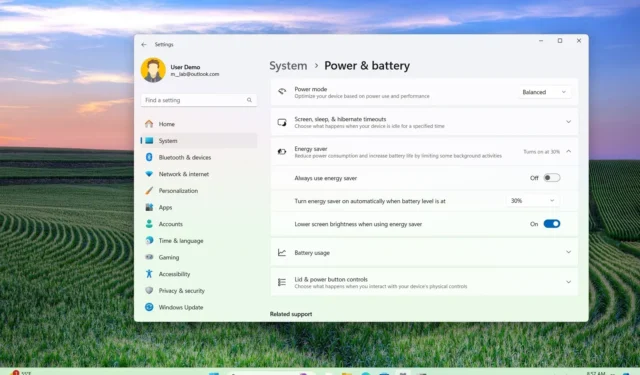
- Windows 11 で Every Saver を有効にするには、[設定] > [システム] > [電源とバッテリー (電源)]を開き、[常に省電力機能を使用する]トグル スイッチをオンにするか、バッテリー レベルを設定して機能を自動的にオンにします。
- この機能は Windows 11 24H2 以降のリリースで利用可能で、「バッテリー セーバー」に代わるものです。
Windows 11 では、 「省エネルギー」機能を有効にすると、バッテリーがなくてもノートパソコンやデスクトップ コンピューターの電力を節約し、バッテリー寿命を延ばすことができます。
Windows 11 の省エネルギー機能とは何ですか?
「省エネルギー」は、Windows 11 24H2 で利用できる新しい省電力モードで、既存の「バッテリー セーバー」モードに代わるものです。デバイスのバッテリー寿命を延ばし、バッテリーのないコンピューターのエネルギー使用量を削減するのに役立ちます。
この機能は、従来の「バッテリー セーバー」と「電源モード」に基づいており、新しい機能では両方のモードを組み合わせて、システム パフォーマンスをトレードオフすることでバッテリー寿命を延ばし、エネルギー消費を削減します。
この機能をオンにすると、Windows 11 は効率に最適な電源モードを使用し、特定の機能 (透明度などの派手な視覚効果など) とバックグラウンド サービスをオフにします。また、ディスプレイは通常最も多くの電力を消費するため、画面の明るさも下げます。
このガイドでは、Windows 11 バージョン 24H2 以降のリリースで省電力機能を有効にする方法について説明します。
Windows 11で省エネルギーを有効にする
デバイスのハードウェアに応じて、2 つの方法で Energy Saver を有効にして構成できます。
バッテリー搭載PCの場合
バッテリー バックアップを備えたラップトップまたはデスクトップで Energy Saver を有効にするには、次の手順に従います。
-
Windows 11 で設定を開きます。
-
システムをクリックします。
-
[電源とバッテリー]ページをクリックします。
-
省エネ設定をクリックします。
-
(オプション 1) 省エネ機能を自動的に有効にするためのバッテリー レベルを指定します。たとえば、30 パーセントなどです。
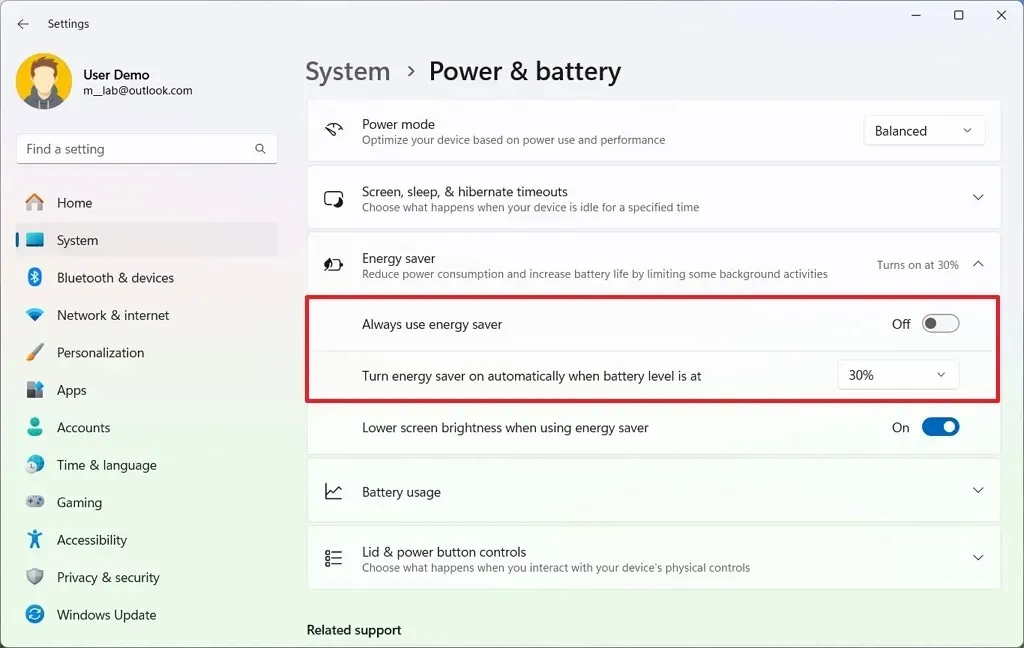
-
(オプション 2) 「常に省電力を使用する」トグル スイッチをオンにして、機能を手動で有効にします。
-
「すべてのセーバーを使用するときに画面の明るさを下げる」トグルスイッチをオンにします。
手順を完了すると、設定に応じて省エネ機能がオンになります。
バッテリーなしのPCの場合
バッテリーのない PC で省エネルギーを有効にするには、次の手順に従います。
-
設定を開きます。
-
システムをクリックします。
-
電源ページをクリックします。
-
省エネ設定をクリックします。
-
機能を手動で有効にするには、「常に省電力を使用する」トグルスイッチをオンにします。
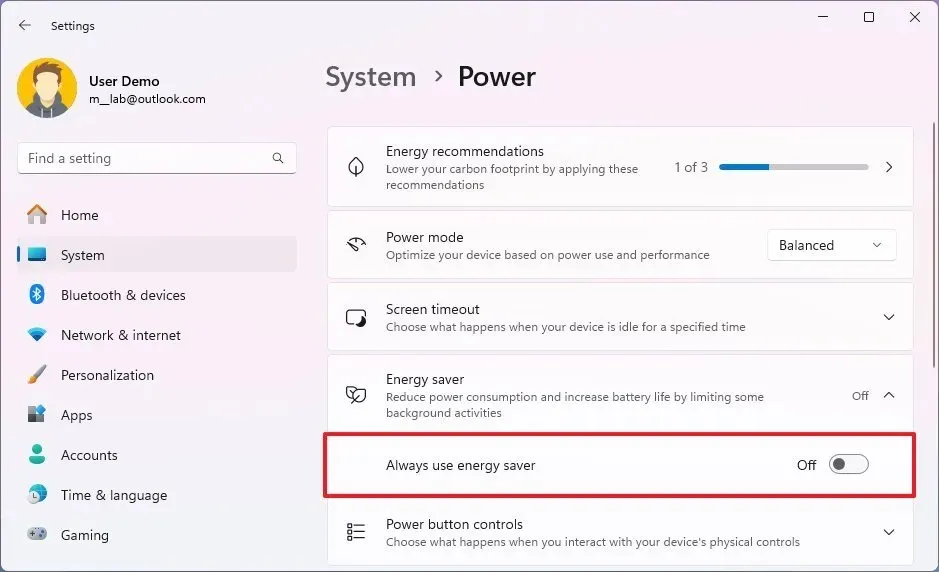
手順を完了すると、Windows 11 はコンピューターの省エネルギー モードをオンにします。
あるいは、どちらの場合でも、ラップトップ コンピューターを使用している場合でも、ネットワーク アイコンと音量アイコンをクリックするか、「Windows キー + A」キーボード ショートカットを使用して「省電力」ボタンをオンまたはオフに切り替えることで、クイック設定フライアウトからこの機能をオンにすることもできます。
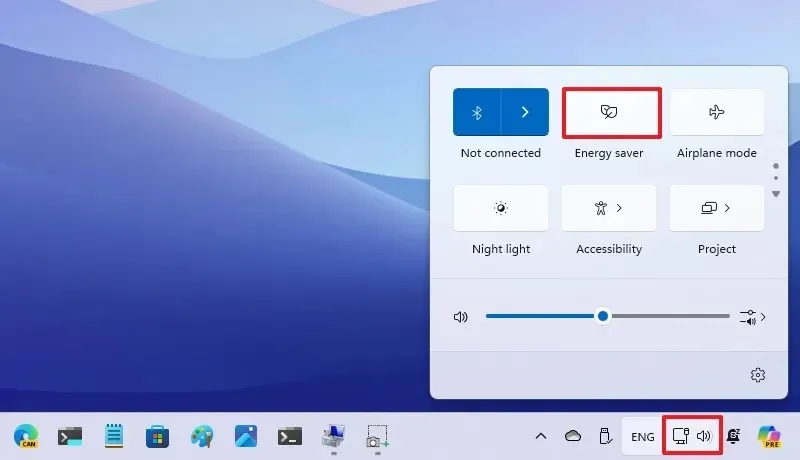
システム トレイに「葉っぱ」 (バッテリーなし)または「葉っぱ + バッテリー」 (バッテリーあり)アイコンが表示されるので、省電力機能が有効になっていることがわかります。
オプションが見つからない場合は、バージョン 24H2 のリリースでクイック設定インターフェースが更新されているため、ページを下にスクロールする必要があります。
「バッテリー セーバー」はオペレーティング システムで使用できなくなりましたが、「電源モード」はまだ機能として残っていることに注意してください。ただし、これは「エネルギー セーバー」が無効になっている場合にのみ使用できます。
その他の省エネのヒント
この機能に加えて、いくつかの設定を調整することで、コンピューターのバッテリー寿命を延ばし、電力消費を抑えることができます。たとえば、次のことができます。
- デスクトップの壁紙を暗い色に設定するなど、「暗い」カラー モードに切り替えます。
- 画面をオフにする時間を短く設定します。
- コンピュータをスリープ状態にする前の非アクティブ時間を短くします。
- 電源をオンにして、スリープではなく休止状態を使用します。
- 画面の明るさを手動で低いレベルに変更します。
- スタートアップ アプリを無効にして、バックグラウンドで実行されないようにします。
- Microsoft のエネルギー推奨事項も使用できます。
省エネルギー機能は、バージョン 24H2 で利用できる多くの機能と変更の 1 つです。このリリースの一環として、Microsoft は、スーパー解像度、音声明瞭度、Speak to Me、AI エクスプローラーなど、特に AI に重点を置いた多くの新機能を展開します。新しい圧縮ウィザード、Sudo コマンドの使用機能、補聴器デバイスや Wi-Fi 7 のサポートなど、ファイル エクスプローラーの機能が向上します。
Windows 11 2024 Update (バージョン 2024) は、2024 年 6 月中に新しい ARM ベースのデバイス向けに提供され、その他のすべてのユーザーは 2024 年 9 月のある時点で入手できるようになります。


コメントを残す